Zweimal im Jahr bringt Microsoft groe Funktionsupdates fr

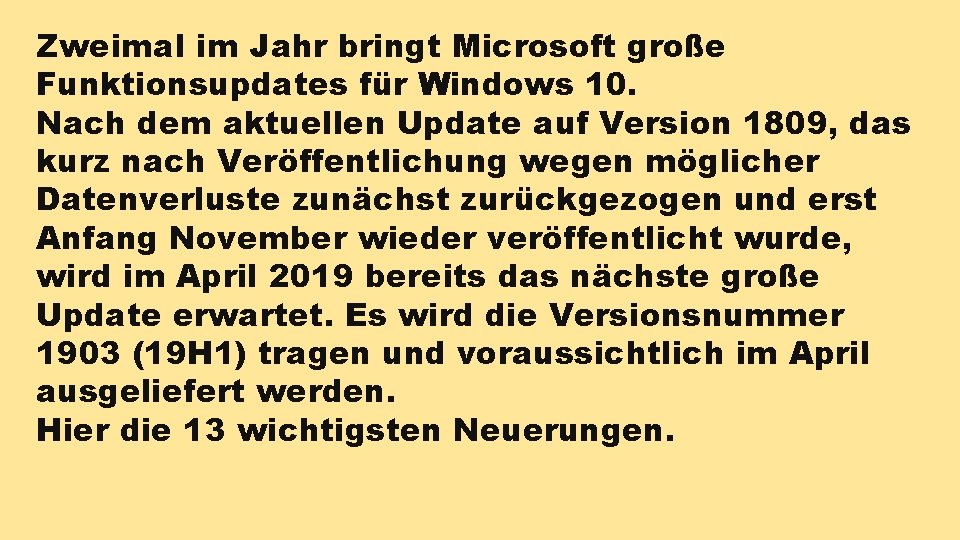
Zweimal im Jahr bringt Microsoft große Funktionsupdates für Windows 10. Nach dem aktuellen Update auf Version 1809, das kurz nach Veröffentlichung wegen möglicher Datenverluste zunächst zurückgezogen und erst Anfang November wieder veröffentlicht wurde, wird im April 2019 bereits das nächste große Update erwartet. Es wird die Versionsnummer 1903 (19 H 1) tragen und voraussichtlich im April ausgeliefert werden. Hier die 13 wichtigsten Neuerungen.
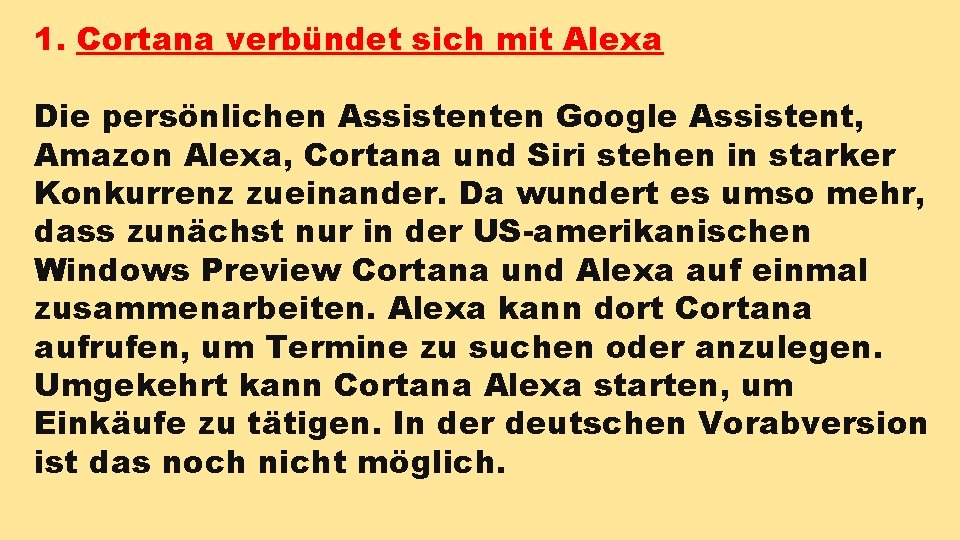
1. Cortana verbündet sich mit Alexa Die persönlichen Assistenten Google Assistent, Amazon Alexa, Cortana und Siri stehen in starker Konkurrenz zueinander. Da wundert es umso mehr, dass zunächst nur in der US-amerikanischen Windows Preview Cortana und Alexa auf einmal zusammenarbeiten. Alexa kann dort Cortana aufrufen, um Termine zu suchen oder anzulegen. Umgekehrt kann Cortana Alexa starten, um Einkäufe zu tätigen. In der deutschen Vorabversion ist das noch nicht möglich.

2. Ruhe vor Benachrichtigungen Der Benachrichtigungsassistent bekommt eine neue Regel, mit der man bei jedem Programm, das im Vollbildmodus läuft, Ruhe vor Benachrichtigungen haben kann. Der Benachrichtigungsassistent war mit dem Oktober-Update eingeführt worden und dient dazu, in bestimmten Situationen, wie zum Beispiel Spielen, Präsentationen auf einem Beamer oder einfach in der Nacht Ruhe von den Windows-Benachrichtigungen zu haben. Android hat es bereits seit einiger Zeit vorgemacht. Bleibt nur die Frage, warum bietet Windows nicht einen einfachen Schalter im Info-Center an, um alle Benachrichtigungen auf still oder ganz aus zu stellen, wenn dies doch offensichtlich ein Bedürfnis vieler Nutzer ist.

3. Vorinstallierte Apps deinstallieren Viele der in Windows 10 vorinstallierten Apps stoßen auf wenig Gegenliebe bei den Benutzern, konnten bisher aber nicht deinstalliert werden. Mit dem Windows Update 1903 lassen sich 3 D Viewer, Taschenrechner, Kalender, Groove Music, Mail, Filme & TV, Paint 3 D, Screenshot (Ausschneiden und skizzieren), Sticky Notes und der Sprachrecorder wie "normale" Windows-Programme über die Einstellungen oder das Kontextmenü des Startmenüeintrags deinstallieren.
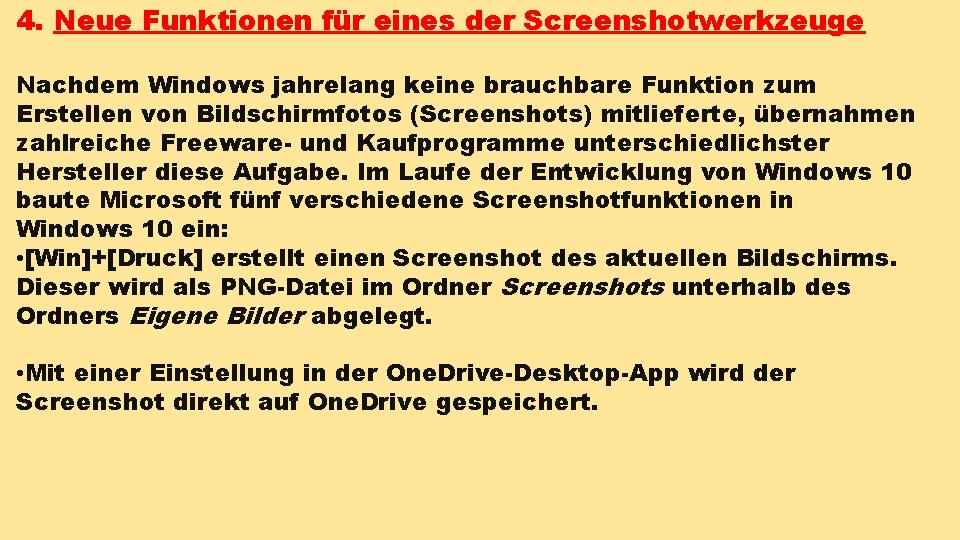
4. Neue Funktionen für eines der Screenshotwerkzeuge Nachdem Windows jahrelang keine brauchbare Funktion zum Erstellen von Bildschirmfotos (Screenshots) mitlieferte, übernahmen zahlreiche Freeware- und Kaufprogramme unterschiedlichster Hersteller diese Aufgabe. Im Laufe der Entwicklung von Windows 10 baute Microsoft fünf verschiedene Screenshotfunktionen in Windows 10 ein: • [Win]+[Druck] erstellt einen Screenshot des aktuellen Bildschirms. Dieser wird als PNG-Datei im Ordner Screenshots unterhalb des Ordners Eigene Bilder abgelegt. • Mit einer Einstellung in der One. Drive-Desktop-App wird der Screenshot direkt auf One. Drive gespeichert.
![• [Win]+[Umschalt]+[S] blendet den Bildschirminhalt leicht ab. Jetzt ziehen Sie mit der Maus • [Win]+[Umschalt]+[S] blendet den Bildschirminhalt leicht ab. Jetzt ziehen Sie mit der Maus](http://slidetodoc.com/presentation_image_h/25db1c8d71440f412ff5399ff3089a28/image-7.jpg)
• [Win]+[Umschalt]+[S] blendet den Bildschirminhalt leicht ab. Jetzt ziehen Sie mit der Maus einen rechteckigen Bereich auf. Dieser wird beim Loslassen der Maustaste automatisch in der Zwischenablage abgelegt. Dieses Werkzeug bekommt mit dem Update 1903 eine eigene Schaltfläche bei den Schnellaktionssymbolen im Info -Center. Der in der Zwischenablage abgelegte Screenshot wird im Info. Center angezeigt und kann von dort aus eingefügt und geteilt werden. Über die Bildschirmskizze im Windows Ink Arbeitsbereich erstellen Sie einen Screenshot des gesamten Bildschirms und können diesen direkt mit dem Stift oder Maus kommentieren. Das klassische Snipping Tool im Startmenü unter Windows. Zubehör bietet einfache Funktionen, um Anmerkungen in Screenshots einzubinden oder Bildteile auszuschneiden. Dieses Tool wird mit einem zukünftigen Update wegfallen und zeigt in der Preview bereits einen Hinweis auf das neue Ausschneiden und skizzieren.
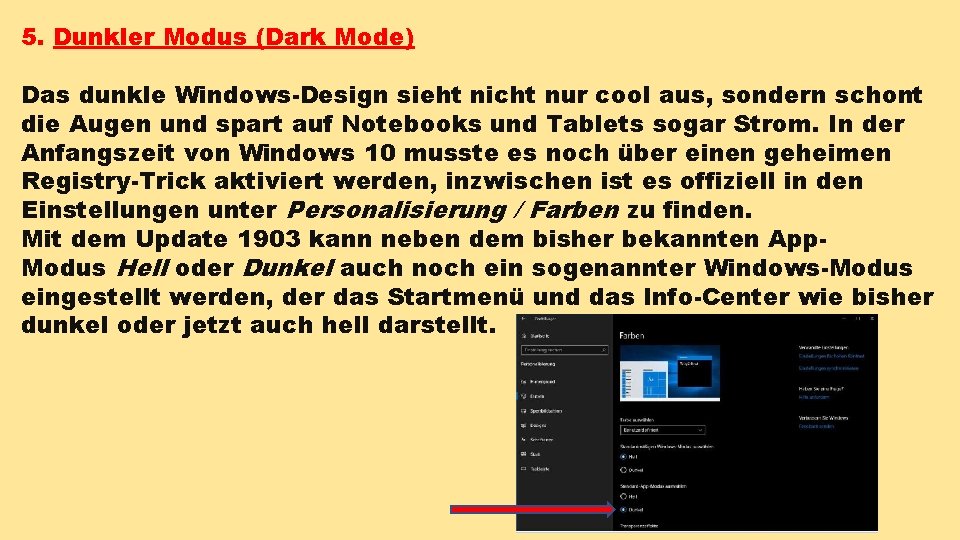
5. Dunkler Modus (Dark Mode) Das dunkle Windows-Design sieht nicht nur cool aus, sondern schont die Augen und spart auf Notebooks und Tablets sogar Strom. In der Anfangszeit von Windows 10 musste es noch über einen geheimen Registry-Trick aktiviert werden, inzwischen ist es offiziell in den Einstellungen unter Personalisierung / Farben zu finden. Mit dem Update 1903 kann neben dem bisher bekannten App. Modus Hell oder Dunkel auch noch ein sogenannter Windows-Modus eingestellt werden, der das Startmenü und das Info-Center wie bisher dunkel oder jetzt auch hell darstellt.

7. Verbesserte lokale Suche Die lokale Suche nach Dateien kann auf alle Ordner erweitert werden und beschränkt sich nicht mehr auf wenige Standardbenutzerordner. 8. Verbesserungen im Info-Center Die Schnellaktionssymbole im Info-Center lassen sich direkt dort verschieben oder bei Bedarf deaktivieren. Klicken Sie mit der rechten Maustaste auf eines der Symbole und wählen Sie im Menü Bearbeiten, um in den Bearbeitungsmodus zu gelangen. Die Bildschirmhelligkeit lässt sich wieder über einen Schieberegler anstatt durch mehrfaches Anklicken eines Schnellaktionssymbols regeln. Dies funktioniert nur auf Laptops und 2 in 1 -Geräten, nicht auf Bildschirmen, die extern angeschlossen sind.

9. Neue Symbole auf der Bildschirmtastatur Das Omega-Zeichen auf der Bildschirmtastatur blendet neue Tastaturpaletten ein, die Pfeile, mathematische Symbole und fremdsprachige Buchstaben enthalten. 10. Neue Emojis Mit der Unterstützung des Unicode 12 Standards kommen neue Emojis in Windows. Unter anderem gibt es jetzt Eiswürfel, Warnweste, Waffel, Saturn, Faultier, verschiedene medizinische Geräte sowie Hilfsmittel für Menschen mit Behinderungen wie Rollstuhl, Hörgerät, weißer Stock und Blindenhund.

11. Mehr Details in der Anzeige der Speicherbelegung Die Anzeige zur Belegung der Festplatte ist deutlich ausführlicher geworden und bietet jetzt auch erweiterte Möglichkeiten zum Freigeben von Speicherplatz, der von nicht mehr benötigten Daten belegt ist.
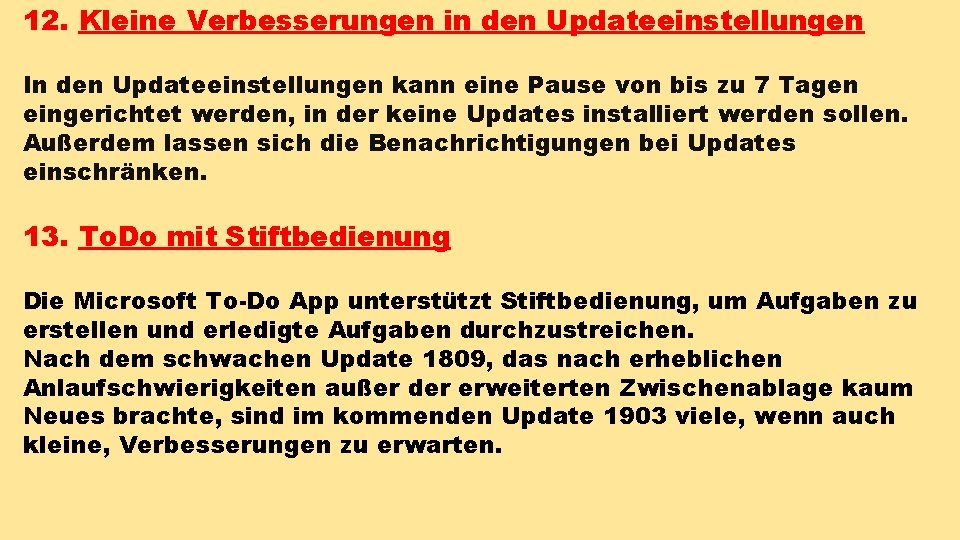
12. Kleine Verbesserungen in den Updateeinstellungen In den Updateeinstellungen kann eine Pause von bis zu 7 Tagen eingerichtet werden, in der keine Updates installiert werden sollen. Außerdem lassen sich die Benachrichtigungen bei Updates einschränken. 13. To. Do mit Stiftbedienung Die Microsoft To-Do App unterstützt Stiftbedienung, um Aufgaben zu erstellen und erledigte Aufgaben durchzustreichen. Nach dem schwachen Update 1809, das nach erheblichen Anlaufschwierigkeiten außer der erweiterten Zwischenablage kaum Neues brachte, sind im kommenden Update 1903 viele, wenn auch kleine, Verbesserungen zu erwarten.
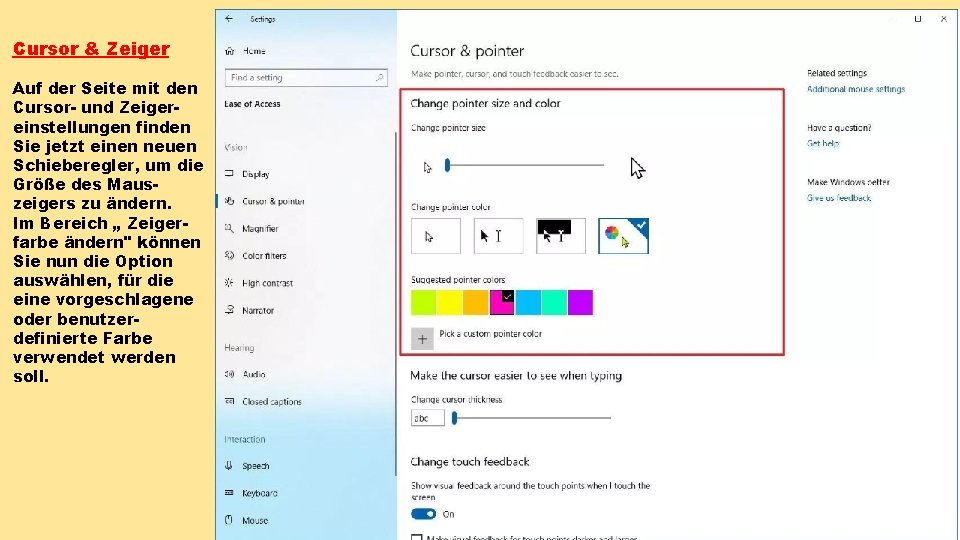
Cursor & Zeiger Auf der Seite mit den Cursor- und Zeigereinstellungen finden Sie jetzt einen neuen Schieberegler, um die Größe des Mauszeigers zu ändern. Im Bereich „ Zeigerfarbe ändern" können Sie nun die Option auswählen, für die eine vorgeschlagene oder benutzerdefinierte Farbe verwendet werden soll.
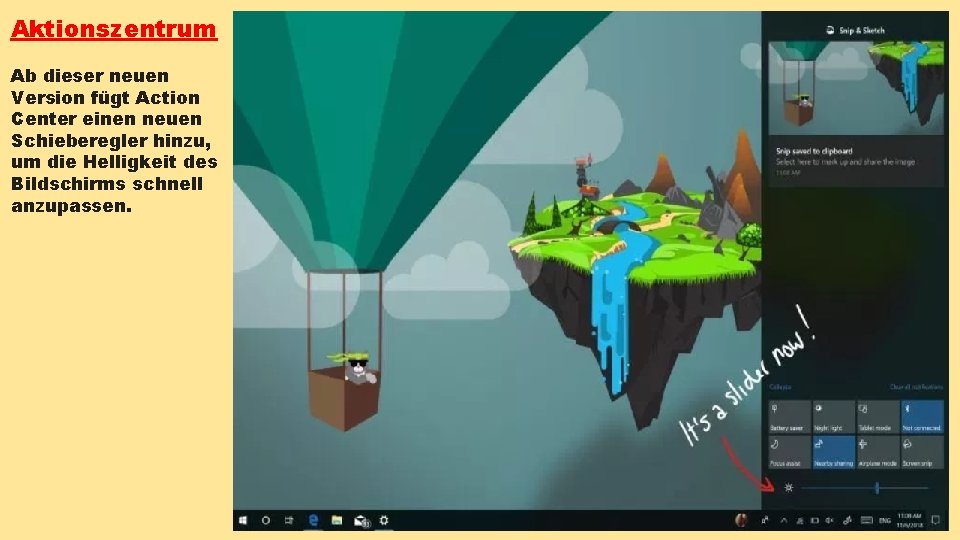
Aktionszentrum Ab dieser neuen Version fügt Action Center einen neuen Schieberegler hinzu, um die Helligkeit des Bildschirms schnell anzupassen.
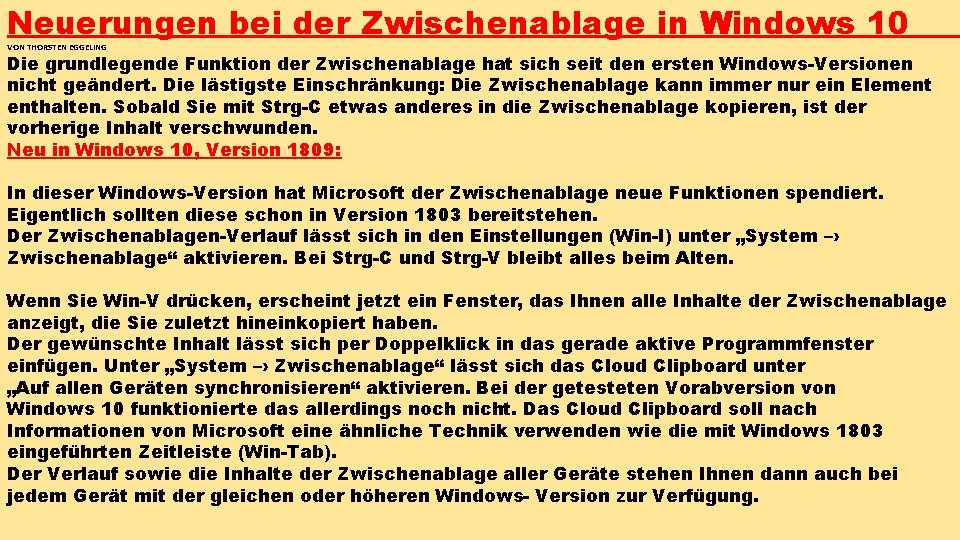
Neuerungen bei der Zwischenablage in Windows 10 VON THORSTEN EGGELING Die grundlegende Funktion der Zwischenablage hat sich seit den ersten Windows-Versionen nicht geändert. Die lästigste Einschränkung: Die Zwischenablage kann immer nur ein Element enthalten. Sobald Sie mit Strg-C etwas anderes in die Zwischenablage kopieren, ist der vorherige Inhalt verschwunden. Neu in Windows 10, Version 1809: In dieser Windows-Version hat Microsoft der Zwischenablage neue Funktionen spendiert. Eigentlich sollten diese schon in Version 1803 bereitstehen. Der Zwischenablagen-Verlauf lässt sich in den Einstellungen (Win-I) unter „System –› Zwischenablage“ aktivieren. Bei Strg-C und Strg-V bleibt alles beim Alten. Wenn Sie Win-V drücken, erscheint jetzt ein Fenster, das Ihnen alle Inhalte der Zwischenablage anzeigt, die Sie zuletzt hineinkopiert haben. Der gewünschte Inhalt lässt sich per Doppelklick in das gerade aktive Programmfenster einfügen. Unter „System –› Zwischenablage“ lässt sich das Cloud Clipboard unter „Auf allen Geräten synchronisieren“ aktivieren. Bei der getesteten Vorabversion von Windows 10 funktionierte das allerdings noch nicht. Das Cloud Clipboard soll nach Informationen von Microsoft eine ähnliche Technik verwenden wie die mit Windows 1803 eingeführten Zeitleiste (Win-Tab). Der Verlauf sowie die Inhalte der Zwischenablage aller Geräte stehen Ihnen dann auch bei jedem Gerät mit der gleichen oder höheren Windows- Version zur Verfügung.
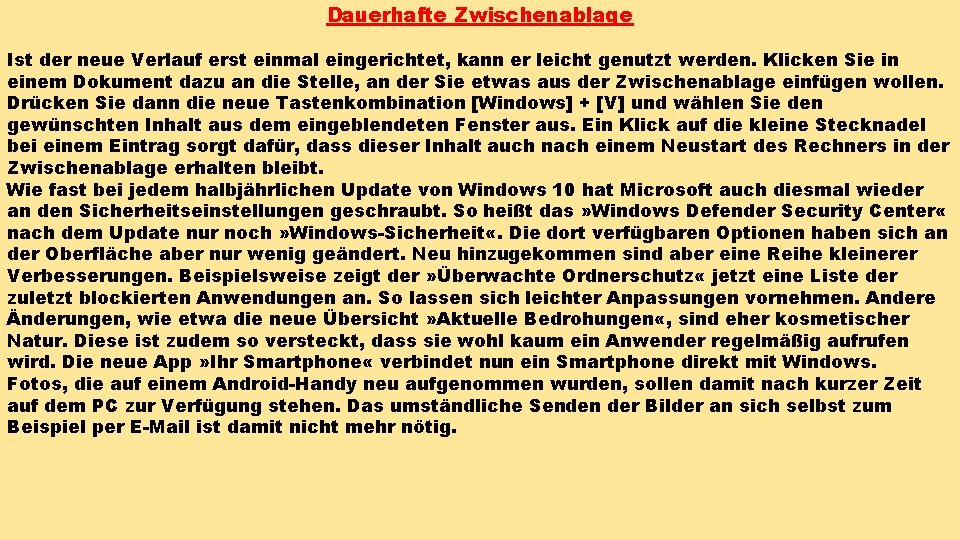
Dauerhafte Zwischenablage Ist der neue Verlauf erst einmal eingerichtet, kann er leicht genutzt werden. Klicken Sie in einem Dokument dazu an die Stelle, an der Sie etwas aus der Zwischenablage einfügen wollen. Drücken Sie dann die neue Tastenkombination [Windows] + [V] und wählen Sie den gewünschten Inhalt aus dem eingeblendeten Fenster aus. Ein Klick auf die kleine Stecknadel bei einem Eintrag sorgt dafür, dass dieser Inhalt auch nach einem Neustart des Rechners in der Zwischenablage erhalten bleibt. Wie fast bei jedem halbjährlichen Update von Windows 10 hat Microsoft auch diesmal wieder an den Sicherheitseinstellungen geschraubt. So heißt das » Windows Defender Security Center « nach dem Update nur noch » Windows-Sicherheit «. Die dort verfügbaren Optionen haben sich an der Oberfläche aber nur wenig geändert. Neu hinzugekommen sind aber eine Reihe kleinerer Verbesserungen. Beispielsweise zeigt der » Überwachte Ordnerschutz « jetzt eine Liste der zuletzt blockierten Anwendungen an. So lassen sich leichter Anpassungen vornehmen. Andere Änderungen, wie etwa die neue Übersicht » Aktuelle Bedrohungen «, sind eher kosmetischer Natur. Diese ist zudem so versteckt, dass sie wohl kaum ein Anwender regelmäßig aufrufen wird. Die neue App » Ihr Smartphone « verbindet nun ein Smartphone direkt mit Windows. Fotos, die auf einem Android-Handy neu aufgenommen wurden, sollen damit nach kurzer Zeit auf dem PC zur Verfügung stehen. Das umständliche Senden der Bilder an sich selbst zum Beispiel per E-Mail ist damit nicht mehr nötig.
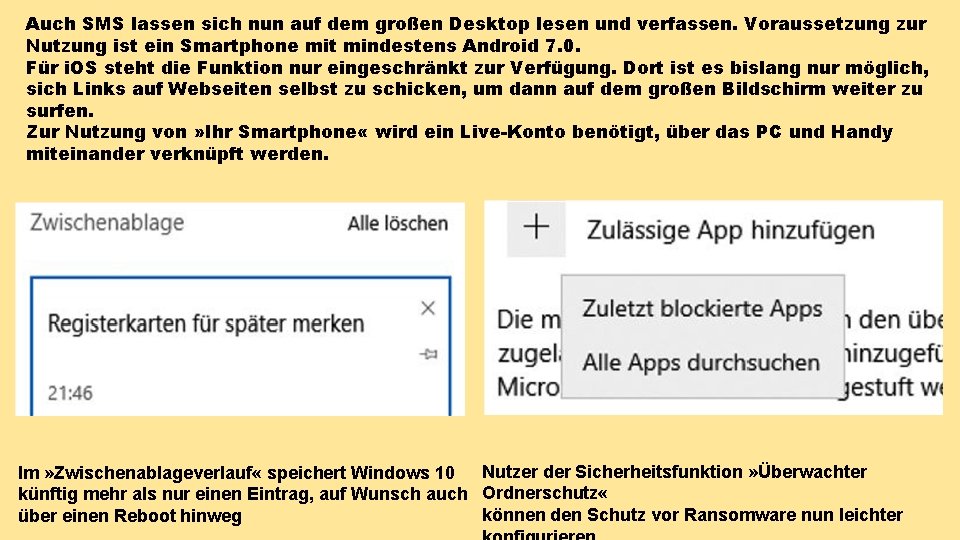
Auch SMS lassen sich nun auf dem großen Desktop lesen und verfassen. Voraussetzung zur Nutzung ist ein Smartphone mit mindestens Android 7. 0. Für i. OS steht die Funktion nur eingeschränkt zur Verfügung. Dort ist es bislang nur möglich, sich Links auf Webseiten selbst zu schicken, um dann auf dem großen Bildschirm weiter zu surfen. Zur Nutzung von » Ihr Smartphone « wird ein Live-Konto benötigt, über das PC und Handy miteinander verknüpft werden. Im » Zwischenablageverlauf « speichert Windows 10 Nutzer der Sicherheitsfunktion » Überwachter künftig mehr als nur einen Eintrag, auf Wunsch auch Ordnerschutz « können den Schutz vor Ransomware nun leichter über einen Reboot hinweg
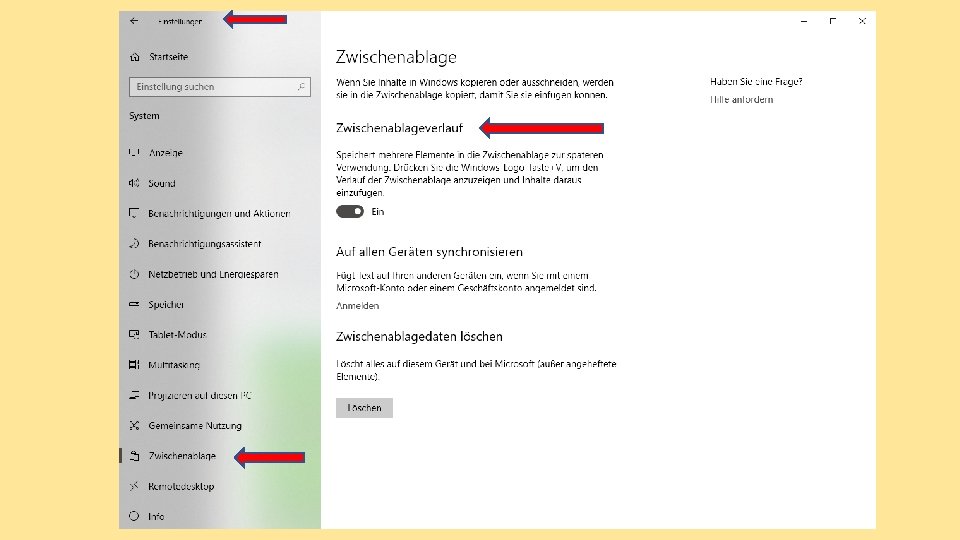
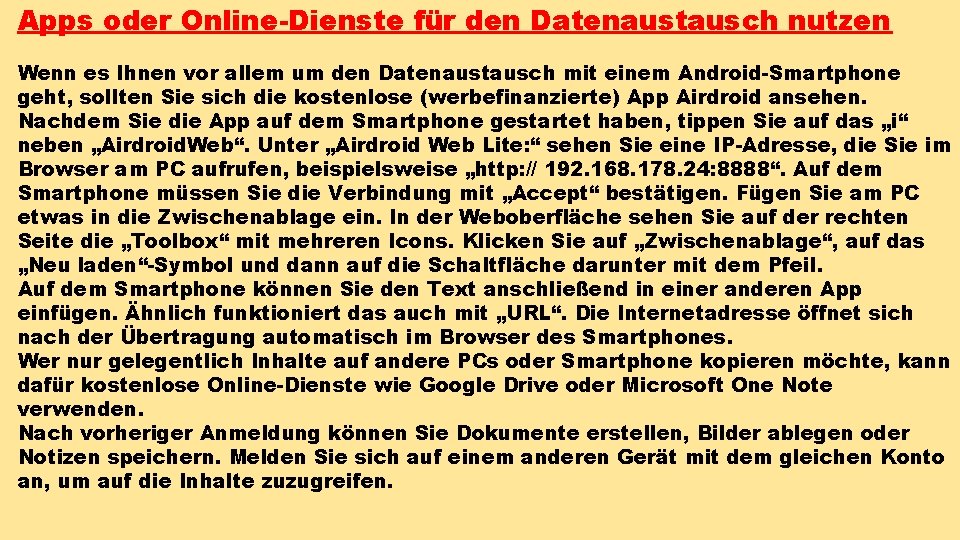
Apps oder Online-Dienste für den Datenaustausch nutzen Wenn es Ihnen vor allem um den Datenaustausch mit einem Android-Smartphone geht, sollten Sie sich die kostenlose (werbefinanzierte) App Airdroid ansehen. Nachdem Sie die App auf dem Smartphone gestartet haben, tippen Sie auf das „i“ neben „Airdroid. Web“. Unter „Airdroid Web Lite: “ sehen Sie eine IP-Adresse, die Sie im Browser am PC aufrufen, beispielsweise „http: // 192. 168. 178. 24: 8888“. Auf dem Smartphone müssen Sie die Verbindung mit „Accept“ bestätigen. Fügen Sie am PC etwas in die Zwischenablage ein. In der Weboberfläche sehen Sie auf der rechten Seite die „Toolbox“ mit mehreren Icons. Klicken Sie auf „Zwischenablage“, auf das „Neu laden“-Symbol und dann auf die Schaltfläche darunter mit dem Pfeil. Auf dem Smartphone können Sie den Text anschließend in einer anderen App einfügen. Ähnlich funktioniert das auch mit „URL“. Die Internetadresse öffnet sich nach der Übertragung automatisch im Browser des Smartphones. Wer nur gelegentlich Inhalte auf andere PCs oder Smartphone kopieren möchte, kann dafür kostenlose Online-Dienste wie Google Drive oder Microsoft One Note verwenden. Nach vorheriger Anmeldung können Sie Dokumente erstellen, Bilder ablegen oder Notizen speichern. Melden Sie sich auf einem anderen Gerät mit dem gleichen Konto an, um auf die Inhalte zuzugreifen.

Fenster mit Registerkarten für jedes Programm Die Registerkarten beziehungsweise Tabs (englisch für Kartenreiter) gehören schon länger zum Repertoire gängiger Programme. Tabs sind immer dann praktisch, wenn innerhalb eines Programmfensters unterschiedliche Informationen dargestellt werden sollen, zwischen denen Sie dann aufgrund des kürzeren Mauswegs schneller wechseln können als in der Taskleiste zwischen mehreren Fenstern. Neu in Windows 10, Version 1809: Den Wert von Tabs hat Microsoft inzwischen erkannt und plant, alle Programme mit Registerkarten auszustatten. Microsoft nennt das „Sets“, weil sich unterschiedliche Programme über Tabs in einem einzelnen Fenster gruppieren lassen, und die Gruppierung sich speichern und später wiederherstellen lässt. Die Funktion ist für die Version 1809 angekündigt. Es scheint massive technische Probleme zu geben. Soweit zurzeit abzusehen ist, plant Microsoft, bei allen Programmen und Apps eine „+“Schaltfläche in der obersten Leiste des Fensters unterzubringen. Nach einem Klick darauf öffnet sich jedoch kein neues Fenster des jeweiligen Programms in einer Registerkarte. Stattdessen können Sie im Internet nach Informationen suchen oder auf dem PC nach Programmen. Häufig verwendete Apps oder Programme tauchen ebenfalls im Fenster auf. Wenn Sie beispielsweise im Windows-Explorer auf die „+“Schaltfläche klicken, können Sie auf diesem Weg einen weiteren Windows-Explorer im Tab unterbringen, aber auch Fotos, Mail oder Onenote.

Verbesserungen für den Dateimanager und Alternativen Beim Dateimanager Windows-Explorer (oder offiziell „Datei Explorer“) hat sich nicht viel getan. Microsoft hat lediglich – wie bei anderen Apps und Programmen auch – die Unterstützung für das neue Design „Dunkler Modus“ hinzugefügt. Alternative Tools: Da Microsoft den Dateimanager weitestgehend lässt wie er ist, müssen sich auch Umsteiger von älteren Windows-Versionen kaum umgewöhnen. Der Nachteil: Die bisherigen Unzulänglichkeiten bleiben ebenfalls erhalten. Ob ein Nutzer unter diesen leidet, hängt jedoch von den jeweiligen Ansprüchen ab. Wer beispielsweise häufig Archivdateien packen oder entpacken muss, kann mit der eingebauten ZIP-Funktion nicht zufrieden sein. Das Entpacken dauert relativ lange, und neue Archive lassen sich nicht mit einem Passwort schützen. 7 -Zip ist ein kostenlosen und zudem ziemlich schnelles Packprogramm. Das Tool kann zahlreiche Formate entpacken, beispielsweise Rar, Arj und Zip. Neue Archive lassen sich unter anderem in den Formaten Zip sowie 7 z erstellen und mit einem Passwort schützen. Das ist für Backups und bei der Weitergabe vertraulicher Informationen nützlich. Wer möchte, kann auch auf einen anderen Dateimanager umsteigen, beispielsweise dem kostenlosen Free Commander XE oder Shareware Total Commander. Beide bieten eine Zweifensterdarstellung mit Tabs als Ergänzung. Sie haben dann zwei Ordner gleichzeitig im Blick, was für mehr Bequemlichkeit beim Kopieren oder Verschieben sorgt. Über die Tabs schalten Sie schnell zwischen den gewünschten Ordnern um.

Das Startmenü in Windows 10, Version 1809 Mit dem Startmenü scheint Microsoft inzwischen weitestgehend zufrieden zu sein. Jedenfalls gibt es in Windows 10 Version 1809 kaum Änderungen. Eine neue Funktion betrifft die Benennung von gruppierten Kacheln. Wenn Sie eine Kachel auf eine andere ziehen, bildet sich ein Ordner. Ist dieser zugeklappt, sehen Sie nur die Symbole der enthaltenen Anwendungen. Per Mausklick lässt er sich öffnen; die Kacheln erscheinen dann in voller Größe mit Beschriftung. Darüber sehen Sie jetzt „Ordner benennen“. Nach einem Klick darauf können Sie eine Beschreibung eintippen, die dann auf der Kachel des geschlossenen Ordners erscheint. Alternative Tools: Das Startmenü von Windows 10 ist eine deutliche Verbesserung gegenüber Windows 8. 1. Viele Anwender finden es aber dennoch unpraktisch und bevorzugen ein Startmenü wie bei Windows 7. Das lässt sich unter Windows 8. 1über das Tool Classic Shell nachrüsten. Classic Shell wird jedoch seit August 2017 nicht mehr weiterentwickelt. Windows-10 -Nutzer verwenden daher besser den Nachfolger Classic Start, in den die Entwickler Anpassungen für neuere Versionen von Windows 10 eingebaut haben.

VERBESSERUNGEN BEIM WINDOWS-EDITOR UND BEIM REGISTRY-EDITOR Der Windows-Editor Notepad genügte bisher nur geringsten Ansprüchen, was Microsoft in den letzten 30 Jahren jedoch nicht gestört hat. Die Einstellung scheint sich geändert zu haben, denn mit dem Windows-Funktionsupdate im Herbst 2018 erhält auch Notepad mehr Funktionen. Wie es in vielen anderen Programmen üblich ist, lässt sich jetzt die Textdarstellung vergrößern oder verkleinern. Dazu halten Sie einfach die Strg-Taste gedrückt und drehen am Mausrad. Auf der Tastatur verwenden Sie Strg-Plus und Strg-Minus. Wer Textdateien bearbeiten muss, die von einem Linux-PC oder Mac stammen, wird sich darüber freuen, dass Notepad jetzt auch mit den Zeilenumbrüchen LF (line feed) und CR (carriage return) umgehen kann. Das Programm stellt die Inhalte korrekt dar und speichert die Datei auch nach Änderungen im ursprünglichen Format. Neue Dateien lassen sich jedoch nur im Windows-Format mit den Steuerzeichen CR+LF speichern. Wer häufig Textdateien bearbeitet und beispielsweise auf Syntaxhervorhebung wert legt, wird eher zu Notepad++ greifen. Beim Windows-Registrierungseditor gab es bereits beim Creators Update (Version 1703) kleine Neuerungen zu bestaunen. Die Adressleiste zeigt den aktuellen Pfad in der Registry an, und wenn Sie beginnen, einen Pfad einzutippen, ergänzt Regedit ihn automatisch. Auch Besitzer älterer Windows-Versionen erhalten mit dem kostenlosen Registry Finder vergleichbare Fähigkeiten und dazu noch eine schnelle Suchfunktion.
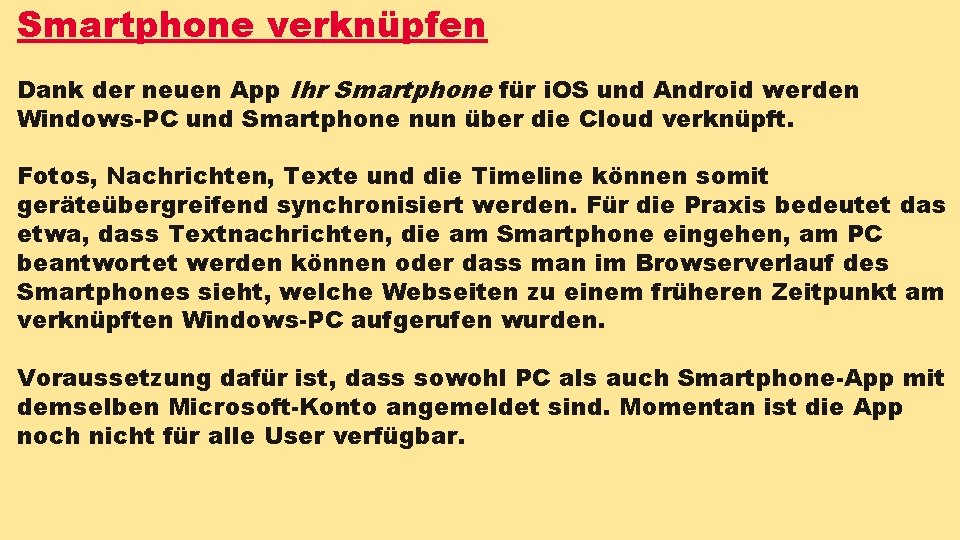
Smartphone verknüpfen Dank der neuen App Ihr Smartphone für i. OS und Android werden Windows-PC und Smartphone nun über die Cloud verknüpft. Fotos, Nachrichten, Texte und die Timeline können somit geräteübergreifend synchronisiert werden. Für die Praxis bedeutet das etwa, dass Textnachrichten, die am Smartphone eingehen, am PC beantwortet werden können oder dass man im Browserverlauf des Smartphones sieht, welche Webseiten zu einem früheren Zeitpunkt am verknüpften Windows-PC aufgerufen wurden. Voraussetzung dafür ist, dass sowohl PC als auch Smartphone-App mit demselben Microsoft-Konto angemeldet sind. Momentan ist die App noch nicht für alle User verfügbar.

Erleichterte Bedienung Auf diesem Gebiet hat sich einiges getan. Die Sprachausgabe wurde weiter verbessert, um die Verwendung des PCs ohne Bildschirm zu erleichtern. Für Lernprogramme und Textvorschläge gibt es ebenfalls Updates. Die Bildschirmlupe verfügt mit der neuen Windows-Version über präzisere Zoom-Stufen und die Textgröße lässt sich nun unabhängig von der Skalierung verändern.

Speicheroptimierung Wenig genutzte Dateien lassen sich mithilfe der Funktion Automatische Freigabe von Speicherplatz nun in die Windows-Cloud One. Drive auslagern. Wird der Festplattenspeicher knapp, kann das System automatisch Dateien verschieben, die erst dann wieder heruntergeladen werden, wenn man auf sie zugreift. Zur Sicherheit lässt sich in den Einstellungen festlegen, ab welchem Zeitraum Dateien verschoben werden dürfen. Schutz vor Malware Das On. Board-Security-Tool Windows Sicherheit schützt vor sogenannter Ransomware. Dabei handelt es sich um Schadsoftware, die sich am Rechner einschleicht und Dateien sozusagen kidnappt, um dann Geld für die Freischaltung zu verlangen. Die neue Schutzfunktion kann den Software-Zugriff ausgewählte Ordner fortan blockieren, wenn dem Betriebssystem verdächtige Aktivitäten auffallen.

Akkustand verbundener Bluetooth-Geräte Unter Einstellungen > Geräte werden nun nicht nur alle verbundenen Geräte aufgelistet – etwa Maus, Tastatur oder smarter Stift –, sondern es wird auch deren Akkustand angezeigt. Besonders beim Arbeiten unterwegs lassen sich so unliebsame Überraschungen vermeiden und die externen Geräte rechtzeitig aufladen.

Wichtig: Das Update sollte zur Sicherheit erst dann installiert werden, wenn es im Update. Center angeboten wird. Vor der Installation unbedingt ein externes Back-up wichtiger Daten vornehmen!
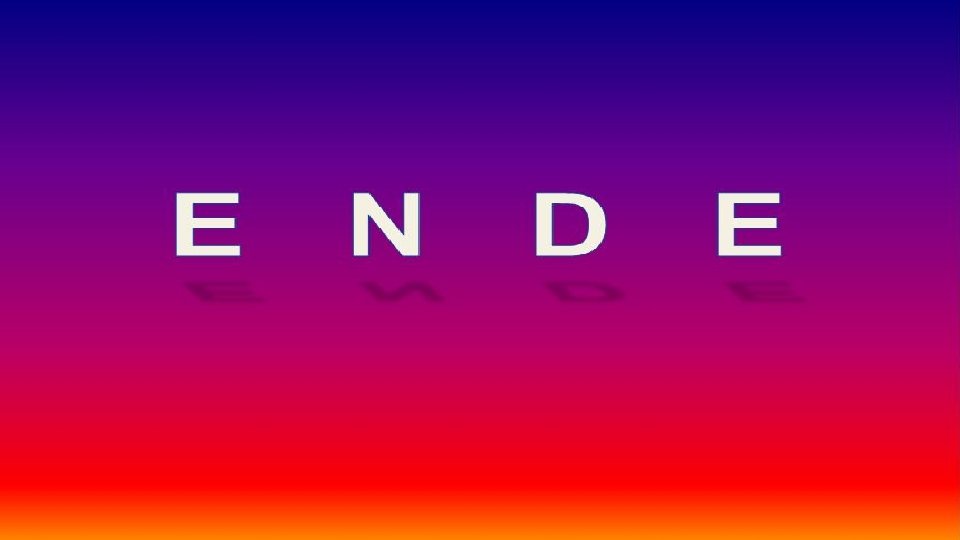
- Slides: 29